ZyXEL Communications ZyXEL ZyWALL USG-1000: 3 Collegamento dell'hardware
3 Collegamento dell'hardware: ZyXEL Communications ZyXEL ZyWALL USG-1000
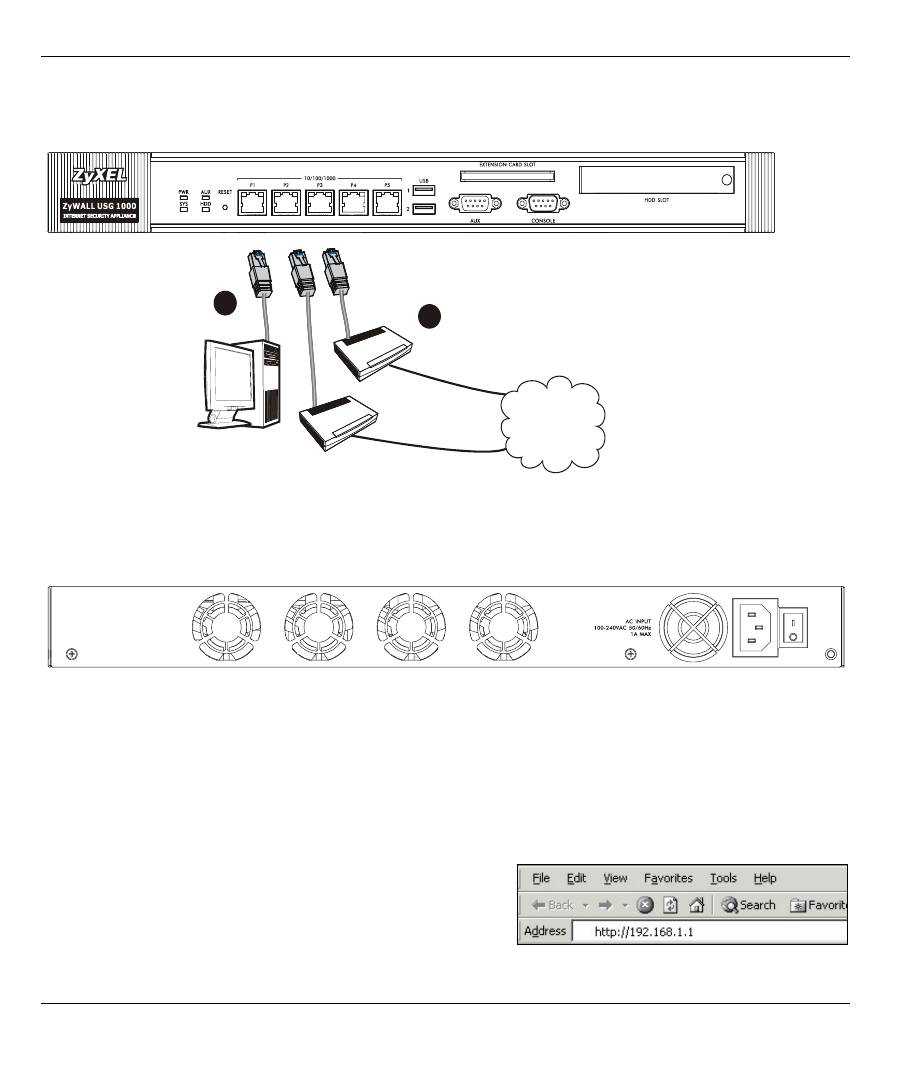
ITALIANO
30
3 Collegamento dell'hardware
Verificare che l'interruttore di accensione dietro sia spento prima di effettuare i collegamenti dell'hardware.
1
Si consiglia di configurare ZyWALL prima di utilizzarlo per proteggere la rete. Utilizzare un cavo Ethernet
per collegare un computer alla porta
1
.
2
Utilizzare altri cavi Ethernet per collegare la porta
2
e/o la porta
3
a un jack Ethernet con accesso a
Internet.
3
Utilizzare il cavo di alimentazione fornito a corredo per collegare la presa di alimentazione (situata dietro
all'apparecchio) a una presa elettrica.
4
Posizionare l'interruttore di accensione sulla posizione di accensione e
guardare il pannello anteriore. La
luce
PWR
si accende. La luce
SYS
lampeggia durante il test e l'inizializzazione del sistema, quindi resta
accesa quando il sistema è pronto.
4 Login Web
1
Avviare il browser e aprire l'indirizzo
http://192.168.1.1
(ZyWALL redirige automaticamente a https://192.168.1.1).
Internet
2 51
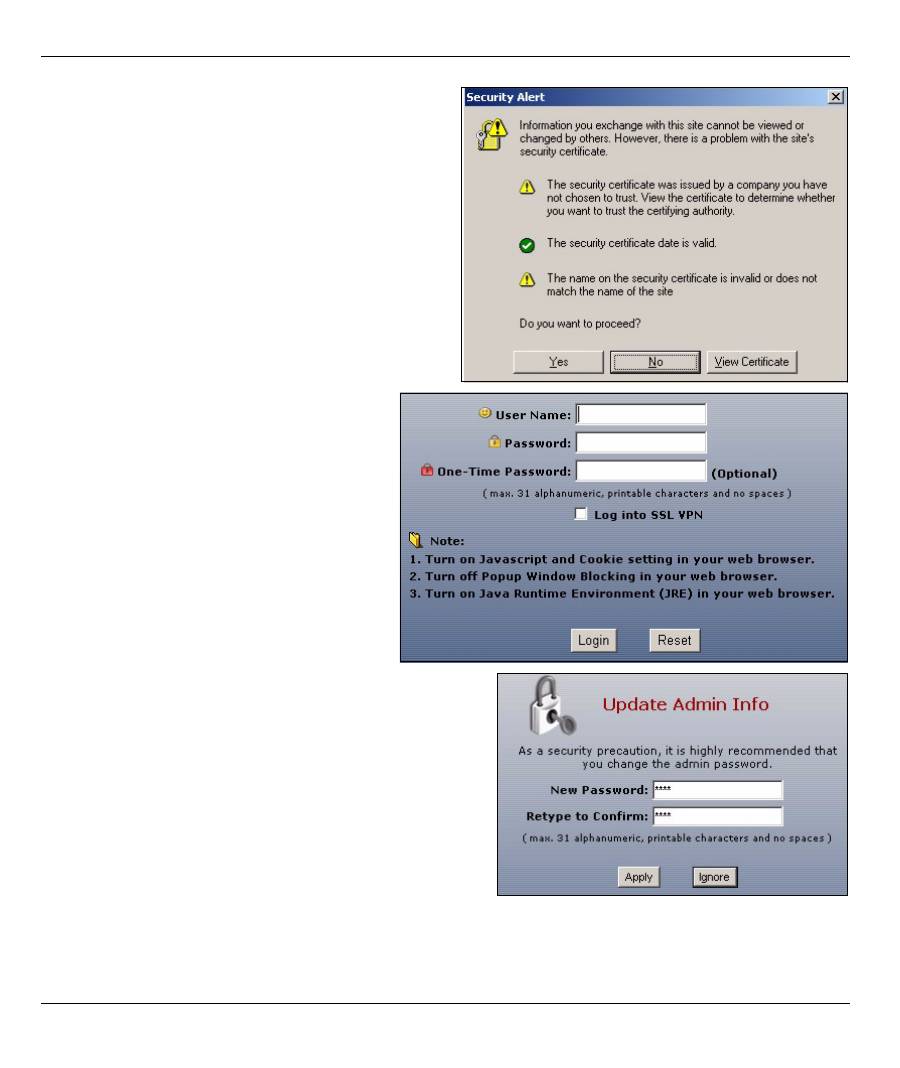
ITALIANO
31
2
Fare clic su
Sì
per procedere se viene visualizzato
un avvisto di protezione o una schermata per il
certificato.
3
Immettere
admin
come nome utente e
1234
come password. Fare clic su
Login
.
4
È vivamente consigliato cambiare la password. Digitare
e ridigitare una nuova password, quindi fare clic su
Applica
.
Оглавление
- 1 Checking the Package Contents2 Rack-mounted Installation
- 3 Connecting the Hardware
- 5 Installation Setup Wizard
- 6 Default Settings and Port Details
- 7 Troubleshooting 8 Procedure to View a Product’s Certification(s)
- 1 Prüfen des Packungsinhalts2 Rackmontage
- 3 Anschließen der Hardware
- 5 Installationsassistent
- 6 Standardeinstellungen und Anschlussdetails
- 7 Problembeseitigung
- 8 Schritte zum Ansehen von Produktzertifizierung(en)
- 1 Comprobación del contenido del paquete2 Instalación en un rack
- 3 Conectar el hardware
- 5 Asistente para la instalación
- 6 Configuración predeterminada y detalles de los puertos
- 7 Solución de problemas
- 8 Procedimiento para ver la(s) certificación(es) del producto
- 1 Vérification du contenu de l'emballage2 Installation avec montage en rack
- 3 Connecter le matériel
- 5 Assistant d'installation
- 6 Paramètres par défaut et détails du port
- 7 Dépannage
- 8 Procédure pour afficher la (les) certification(s) d'un produit
- 1 Controllo del contenuto della confezione2 Installazione su rack
- 3 Collegamento dell'hardware
- 5 Configurazione guidata installazione
- 6 Impostazioni predefinite e dettagli delle porte
- 7 Risoluzione dei problemi
- 8 Procedura per visualizzare le certificazioni di un prodotto
- 1 パッケージ内容の確認2 ラックマウントへの設置
- 3 ハードウェアの接続
- 5 インストールセットアップウィザード
- 6 デフォルト設定とポートの詳細
- 7 トラブルシューティング 8 製品情報をご覧になるには
- 1 Проверка комплектности 2 Установка в стойку
- 3 Подключение
- 5 Мастер первоначальной настройки Installation Setup Wizard
- 6 Значения конфигурационных параметров и использование портов в состоянии поставки
- 7 Диагностика и устранение неисправностей
- 8 Просмотр информации о соответствии продукта нормативным требованиям
- 1 检查包装内容2 机架安装
- 3 连接硬件
- 5 安装设置向导
- 6 默认值及端口的详细信息
- 7 故障排除8 查看产品的认证
- 1 檢查包裝內容 2 機架安裝
- 3 連接硬體
- 5 安裝設定精靈
- 6 預設值及連接埠的細節
- 7 疑難排解 8 檢視產品的認證

